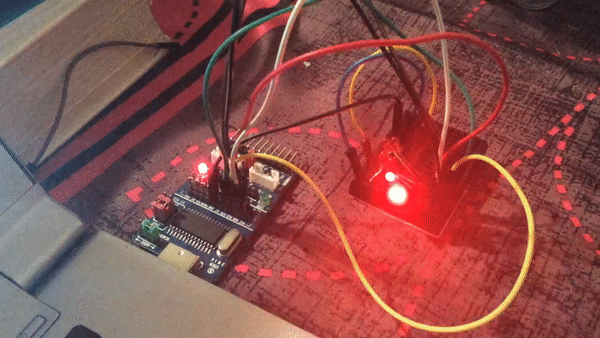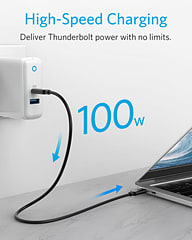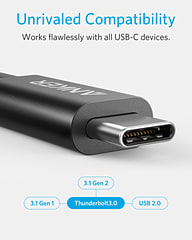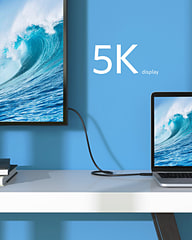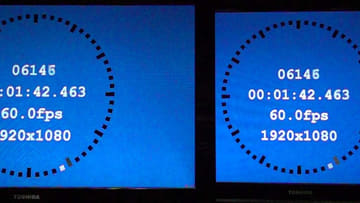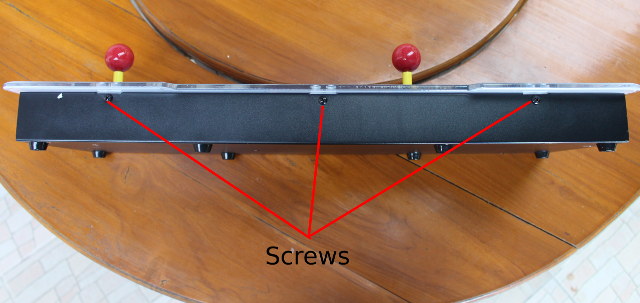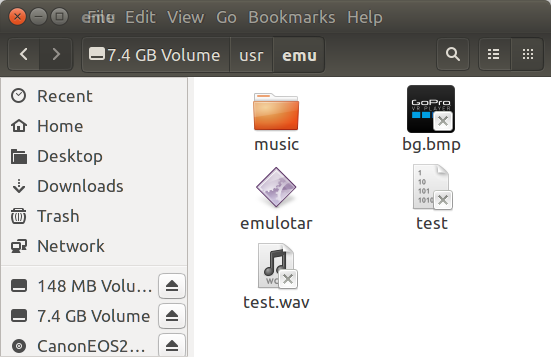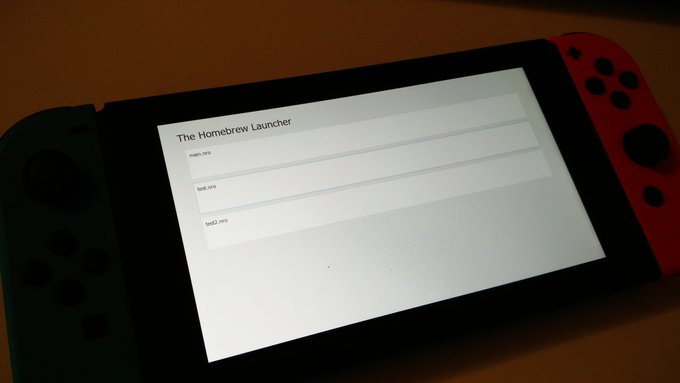YOTTAMASTER 2.5inch SATA Type-C Hard Drive Enclosure
안녕하십니까 ? EddyLab입니다.
최근 USB 3.0관련 주변기기에서
USB C 주변기기로 이전하고 있습니다. ^^
USB 3.0 주변기기 중에 외장 HDD를 많이 사용하고 있습니다만,
USB 3.0과 2.4GHz WiFi 간섭으로 무선 마우스에 영향을 많이 받고 있습니다.
실제로 제 USB 3.0 4포트 허브에 USB 3 메모리와 HDD를 연결하면 무선 마우스 움직임이 딱딱해 집니다. ㅠ.ㅠ
그리고, USB 전송 규격인 3.1에서 얼마큼 Data전송속도가 나오는지를
test하기 위한 test기기로 활용하기 위하여 구입하였습니다.
제품은 YOTTAMASTER (오리콘사 브랜드제품)의 2.5inch SATA Type-C HDD 케이스입니다.
최근에 오리콘사의 누드(투명) SATA Type-C HDD 케이스가 인기가 많이 있습니다만,
HDD를 떨어뜨리면 깨짐이 있을까 하여서, HDD케이스에 고무러버 커버(Anti shock)가 있는 것으로 구입하였습니다.
YOTTAMASTER 2.5inch SATA Type-C Hard Drive Enclosure
ORICO 2139C3 Type C Hard Drive Enclosure
포함되어 있는 부품들 입니다.
HDD케이스는 알루미늄 소재로 만들어져 있습니다.
HDD에 USB C 타입 커넥트쪽 입니다.
기존 USB 3.0 HDD케이스와 다른점은 외부 전원 입력 단자가 없다는 점입니다.
이는 USB C 타입 커넥트쪽에서 전력을 같이 공급하기 때문에 심플하게 구성이 되어집니다.
오랜지색의 고무러버 커버(Anti shock)입니다.
눈에 잘 띄기 때문에, 분실 하지는 않을 것 같습니다. ㅎㅎㅎㅎ
SATA to USB C타입 컨버터와 USB C to C 케이블, HDD케이스 조립 나사입니다.
저도 SATA to USB C타입 컨버터 보드는 처음 보네요..
SATA to USB C타입 컨버팅에서 사용되는 칩셋 1개와
전원 공급 레귤레이터로 보이는 IC 1개가 대부분 이네요..
번들로 있는 USB C to C 케이블입니다.
저는 이 번들 케이블을 사용하지 않아서, USB 전송 규격인 3.1 규격에 맞는 것인지는 잘 모르겠습니다. ^^;;
(주) USB C 타입 케이블이라고 해서 반드시 USB 전송 규격인 3.1 규격을 지원하지는 않습니다.
(추가내용 180315)
번들로 들어 있는 USB C to C 케이블 전송 속도 test를 하였습니다.
저도 아직 USB C 타입 전용 허브가 없고, USB C포트 지원 노트북을 가지고 있지 않습니다.
그래서 USB C를 USB A로 바꾸어주는 젠더를 사용하였습니다.
정식 젠더 명칭은 C female to USB 3 Atype MALE 입니다.
이 USB C to USB A 젠더는 USB 3.1 전송속도를 지원합니다.
번들 USB C to C 케이블 + USB C to USB 3 A type타입 젠더
하기와 같이, 번들 USB C to C 케이블은 USB 2.0 Spec이네요... ^^;;
HDD케이스를 분해해서 HDD를 장착하기 위하여
HDD고정 볼트를 확인해 보니, 좀 특이한 볼트 머리를 사용하고 있네요.. ^^;;
삼각형 볼트 머리를 사용하고 있어서, 별도로 포함된 전용 드라이브를 반드시 사용하셔야 합니다.
대략적으로 조립 순서대로 부품을 나열 해 보았습니다.
USB C 포트쪽 방향쪽만 케이스를 열고,
HDD를 장착한 후 넣으실 수 있도록 되어 있습니다.
약 2~3분이면 조립을 완료 하실 수 있습니다
저는 제가 test하고 있는 USB 전송 규격인 3.1 규격을 지원하는
USB 3.1 to C type cable로 test를 하였습니다.
USB 3.1 to C type cable 로 test를 하였습니다.
기본적으로 SATA속도 = USB 3.1 속도 그대로가 나오는 것을 확인하였습니다.
삼성 갤럭시 정품 USB C type 케이블 (USB 2.0 spec)으로 측정하였습니다.
2.5inch HDD 케이스로서,
일반 사용에 있어서 큰 문제가 없을 것 같습니다.
(추가내용 180315)
번들 USB C to C 케이블은 USB 2.0 Spec으로 확인 되었습니다.
자세한 사항은 "EddyLab - UHD 미니PC포럼"에서 자료를 참조 하시기 바랍니다.
http://www.eddylab.co.kr / http://cafe.naver.com/mk802
'IT 악세서리' 카테고리의 다른 글
| LINDY HDMI 에뮬레이터 젠더 & LVSUN충전기 test (강원전자 NM-LAD02 정보추가) (1) | 2018.03.25 |
|---|---|
| [번역] USB DAC의 고해상도도 CD 음원을 네트워크 재생. 3.5 만엔의 NAS "Soundgenic"이 편안 (0) | 2018.03.06 |
| [번역] WCH CH341 USB에서 직렬 칩으로 Linux를 사용하여 USB를 통해 GPIO를 제어 (0) | 2018.02.19 |
| LG 지상파 UHD 수신기 펌웨어 업데이트 (Ver 03.50.15) 180126 (0) | 2018.01.30 |
| ** Anker, 100W의 USB PD 전원에도 대응 한 Thunderbolt 3 케이블 (0) | 2018.01.29 |